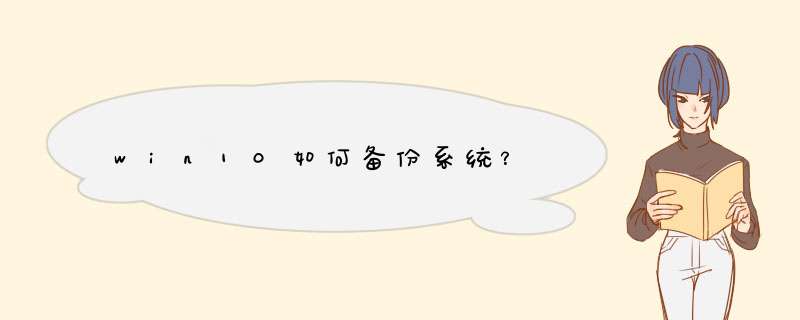
制作驱动恢复器的条件:4GB以上的U盘
注意:系统建议是激活状态。
制作过程:
1)在Windows10的搜索栏输入:“创建一个恢复驱动器”,双击打开,如图:
2)接下来会跳出创建驱动恢复器的画面,勾选:“将系统文件备份到驱动恢复器”默认是勾选的。然后点击:下一步
如图所示:
3)选择:“创建”
注意:U盘中所有的内容都会被删除,如果该U盘上包含你的任何档,请确保已备份。
4)点击“创建”之后,工具便会开始创建恢复驱动器,如图:
5) 创建好之后,出现以下画面,选择“完成”。
如今已经有许多用户升级到 win10系统正式版 ,win10系统在性能方面有了较大的提升,但是也可能存在不稳定性,所以最好给win10系统做个备份,那么win10系统要怎么备份呢?接下来我就教大家给win10做系统备份的步骤。
一、准备工具
1、安装有win10系统的电脑
2、备份工具: 一键GHOST (OneKey GHOST)V13.9
二、使用自带工具备份win10方法
1、右键开始按钮,选择【控制面板】
2、查看方式选择【大图标】,点击【备份和还原(Windows7)】
3、点击【设置备份】
4、选择要保存备份文件的位置,这边选择D盘,下一步
5、备份内容选择【让Windows选择(推荐)】,下一步
6、显示备份的内容摘要,点击【保存位置并运行备份】
7、开始执行win10系统备份 *** 作,显示【备份正在进行…】,等待完成即可。
三、使用OneKey GHOST一键备份win10方法
1、运行Onekey Ghost一键备份工具
2、点击【备份分区】,自动生成保存路径,点击要备份的位置C盘,确定
3、提示是否马上重新启动进行备份,点击是
4、备份完成后,在D盘GHOST文件夹中的GHO文件就是win10的备份文件。
win10系统稳定性并未成熟,升级到win10系统的用户不妨按照上述方法对系统做个备份,以便在系统出现问题时进行恢复。
win10系统备份及还原方法如下:
1、首先,在键盘上按下“win+i”快捷键,会跳出“windows设置”窗口,找到“更新和安全”,并双击打开“更新和安全”。
2、然后,在打开的更新和安全中,找到“备份”选项,点击“转到备份和还原”。
3、双击右边的“设置备份”。
创建系统镜像:这个是将备份系统做成一个镜像文件,可以拷贝到别的同型号配置的电脑上安装;创建系统修复光盘:这是将系统做成一个修复光盘,需要光驱才行。
4、选择默认的windows推荐就可以了。
win10
2015年7月13日晚,微软宣布2015年7月29日正式发布Windows 10,并透露了包括微软自身渠道在内的数千家零售商的联合活动、全球广告宣传和粉丝庆祝活动,及一项名为“Upgrade Your World”、长达一年的新项目等发布详细计划。
微软官方表示,Windows 10将首次以免费升级的模式提供给符合资质的正版Windows 7和8/8.1设备的用户,并存在一定的硬软件和时限要求。此外,Windows 10还对Cortana、Microsoft Edge和Xbox等进行整合。
据悉,“Upgrade Your World”是一个全新的年度项目。微软将与10家全球和100家当地非营利机构合作,包括全球扶贫计划、救助儿童会、残疾人奥运会等非营利组织推广其事业及社会使命,该项目名单在2015年9月扩充。
欢迎分享,转载请注明来源:内存溢出

 微信扫一扫
微信扫一扫
 支付宝扫一扫
支付宝扫一扫
评论列表(0条)